WorkCentre Quick Use Guide. Color Multifunction Printer. Xerox Support Centre
|
|
|
- Irene Thoresen
- 8 år siden
- Visninger:
Transkript
1 Xerox Support Centre Xerox Center voor klantenondersteuning Xerox Kundtjänst Xerox Kundesupport Xerox support centre Xerox-tukikeskus WorkCentre 6400 Color Multifunction Printer Install the Support Centre with the printer driver, or go to Double-click the icon on the Windows desktop or Mac OS X dock. User manuals and video tutorials Troubleshooting User safety Material Safety Data Sheets Xerox Support Centre English Français Italiano Deutsch Español Português Nederlands Svenska Norsk Dansk Suomi Čeština Polski Magyar Русский Türkçe Installeer het Center voor klantenondersteuning tegelijk met de printerdriver of ga naar Dubbelklik op het pictogram op het bureaublad van Windows of op het dock van Mac OS X. Handleidingen voor de gebruiker en videozelfstudies Problemen oplossen Gebruikersveiligheid Veiligheidsinformatiebladen Installera Kundtjänst tillsammans med skrivardrivrutinen eller gå till Dubbelklicka på ikonen på Windows-skrivbord eller på Mac OS X-dockningsstationen. Användarhandböcker och videosjälvstudier Problemlösning Användarsäkerhet Materialsäkerhetsdatablad Installer Kundesupport med skriverdriveren, eller gå til Dobbeltklikk på ikonet på Windows-skrivebordet eller Mac OS X Dock. Brukerhåndbøker og opplæringsprogrammer på video Feilsøking Brukersikkerhet HMS-datablad Installer funktionen support centre sammen med printerdriveren eller gå til Dobbeltklik på ikonet på Windows-skrivebordet eller Mac OS X-dock. Vejledninger og videoøvelser Fejlfinding Brugersikkerhed Sikkerhedsdata WorkCentre 6400 Quick Use Guide English Nederlands Svenska Norsk Dansk Suomi Beknopte referentiehandleiding Snabbreferens Hurtigreferanse Hurtig betjeningsvejledning Pikaopas Asenna tulostinohjaimen mukana toimitettu tukikeskus tai siirry osoitteeseen Kaksoisnapsauta Windowsin tai Mac OS X:n työpöydällä näkyvää kuvaketta. Käyttöoppaat ja video-ohjelmat Vianetsintä Käyttöturvallisuus Materiaalien turvallisuus Xerox Corporation. All rights reserved.
2 Contents Inhoudsopgave Innehåll Innhold Indholdsfortegnelse Sisällys Printer Basics Eenvoudige printertaken Grundläggande om skrivare Skriverfunksjoner Printerens funktioner Tulostimen perustoiminnot Printing Afdrukken Utskrift Skrive ut Udskrivning Tulostus 6 Printer Tour Printerintroductie Skrivargenomgång Bli kjent med skriveren Oversigt over printer Tulostimen esittely Finisher Afwerkeenheid Efterbehandlare Etterbehandler Efterbehandler Viimeistelylaite 500-Sheet Feeder Printer Basics Copying Kopiëren Kopiering Kopiere Kopiering Kopiointi 9 Invoerlade voor 500 vel Arkmatare för 500 ark 500-arks mater Magasin til 500 ark 500 arkin syötin Stand Scannen Avläsning Skanne Skannaus Faxing Onderstel Ställ Sokkel Kabinet Jalusta Optional accessories may be part of your printer setup. Fax is included for the X and XF configurations only. Faxen Faxning Fakse Fax Faksaus Uw printerconfiguratie bevat mogelijk optionele accessoires. Alleen de X- en XF-configuraties bevatten een fax. Skrivarkonfigurationen kan inkludera tillbehör. Fax ingår endast i konfigurationerna X och XF. Troubleshooting 16 Skriveren din kan være utstyrt med valgfritt tilleggsutstyr. Bare X- og XF-konfigurasjonen er utstyrt med faksmodul. Problemen oplossen Problemlösning Løse problemer Fejlfinding Vianetsintä Der kan allerede være installeret tilbehør på din printer. Fax er kun inkluderet for X- og XF-konfigurationer. Valinnaiset lisälaitteet saattavat sisältyä tulostimen asetuksiin. Faksi sisältyy vain laitteiden X ja XF kokoonpanoon.
3 Printer Basics Automatic Document Feeder Automatische originelendoorvoer Automatisk dokumentmatare Automatisk originalmater Automatisk dokumentfremfører Originaalien automaattinen syöttölaite Toner Cartridges Tonercassettes Färgpulverkassetter Fargepulverkassetter Tonerpatroner Värikasetit Imaging Units Beeldverwerkingsmodules Bildenheter Bildebehandlingsenheter Trykbilledenheder Kuvayksiköt Printer Basics Fuser Y M C K Fuser Fixeringsenhet Fikseringsmodul Fusermodul Kiinnityslaite Trays Lade 1 4 Magasin 1 4 Magasin 1 4 Magasin 1 4 Alustat Waste Cartridge Afvalcassette Överskottsbehållare Avfallsbeholder Beholder til brugt toner Hukkavärikasetti Transfer Roller Transferrol Överföringsrulle Overføringsvalse Overføringsrulle Siirtotela 3
4 Printer Basics Control Panel Bedieningspaneel Kontrollpanel Kontrollpanel Betjeningspanel Ohjauspaneeli Menu navigation Menunavigatie Menynavigering Navigere gjennom menyen Menu Valikossa siirtyminen English (default language) Français Italiano Deutsch Español Português Nederlands Svenska Norsk Dansk Suomi Русский Čeština Polski Magyar Türkçe Ελληνικά Services Home: features or custom home screen Startpagina Functies: toepassingen of aangepast startscherm Tjänster Hem: Funktioner eller egen hemskärm Startvindu for tjenester: funksjoner eller selvvalgt startside Alle opgavetyper: Funktioner eller brugerdefineret skærmbillede Kaikki palvelut: toiminnot tai mukautettu päänäyttö Features: last used and main features screen Toepassingen: laatst gebruikte en hoofdtoepassingenscherm Funktioner: Senast använda funktioner och huvudfunktioner Funksjoner: sist brukte funksjon og oversikt over hovedfunksjoner Funktioner: Sidste anvendte og hovedskærmbillede Toiminnot: viimeksi käytetty tai päätoimintojen näyttö Job Status: active and completed jobs Opdrachtstatus: actieve en voltooide opdrachten Jobbstatus: Aktiva och slutförda jobb Jobbstatus: aktive og fullførte jobber Opgavestatus: Aktive og udførte opgaver Töiden tila: aktiiviset ja valmiit työt Machine Status: settings and information Apparaatstatus: instellingen en informatie Maskinstatus: Inställningar och information Maskinstatus: innstillinger og informasjon Maskinstatus: Indstillinger og oplysninger Koneen tila: asetukset ja tiedot PRS TUV WXY GHI * ABC JKL // C Information Resources: Press the Help button for information related to the message or menu. Choose Machine Status / Information Pages. Select a topic then touch Print. DEF M 0 # Informatiebronnen: Druk op de toets Help voor informatie over het bericht of menu. Kies Apparaatstatus / Informatiepagina's. Selecteer een onderwerp en druk daarna op Afdrukken. Informationskällor: Tryck på Hjälp om du vill ha information om ett meddelande eller en meny. Välj Maskinstatus / Informationssidor. Välj ett ämne och tryck på Skriv ut. Informasjonskilder: Trykk på Hjelp-knappen for å vise informasjon om den aktuelle meldingen eller menyen. Velg Maskinstatus / Informasjonssider. Velg et emne, og trykk på Skriv ut. Iinformationskilder: Tryk på Hjælp for flere oplysninger om meddelelse eller menu. Vælg Maskinstatus/Informationsark. Vælg et emne og tryk på Udskriv. Tietoresurssit: Painamalla Ohje-painiketta saat viestiin tai valikkoon liittyviä lisätietoja. Valitse Koneen tila / Tietosivut. Valitse aihe ja valitse sitten Tulosta. Printer Basics
5 Printer Basics Administrator Access Toegang beheerder Administratörstillträde Tilgang som administrator Adgangsrettigheder for administrator Järjestelmänvalvojan käyttöoikeus CentreWare Internet Services CentreWare Internetservices CentreWare Internettjänster CentreWare Internett-tjenester CentreWare Internet Services CentreWare-Internet-palvelut Printer Basics Many of the printer s configuration settings (accessed through the Machine Status / Tools pathway) can be password protected. To access all of the printers features, you may need to log in as an administrator. The default login user name is admin, and password is CentreWare Internet Services (IS) enables you to access printer status, configuration, security settings, diagnostic functions, and to print information pages over a TCP/IP network. To connect, enter the printer's IP address in your Web browser. The IP address is available on the Configuration Report information page. Veel configuratie-instellingen van de printer (toegankelijk via het pad Apparaatstatus / Hulpprogramma's) zijn mogelijk beveiligd met een toegangscode. Om toegang te krijgen tot alle printerfuncties, moet u zich mogelijk aanmelden als beheerder. De standaard aanmeldnaam is admin en de toegangscode is Met CentreWare Internetservices (IS) heeft u toegang tot de printerstatus, configuratie, beveiligingsinstellingen en diagnostische functies en kunt u informatiepagina's afdrukken via een TCP/IP-netwerk. Voer het IP-adres van de printer in uw webbrowser in om een verbinding te maken. U vindt het IP-adres op de informatiepagina Configuratie-overzicht. Många av skrivarens konfigurationsinställningar (via Maskinstatus / Verktyg) kan vara lösenordsskyddade. Du kan vara tvungen att logga in som administratör för att komma åt alla skrivarfunktioner. Det grundinställda inloggningsnamnet är admin och lösenordet är Med CentreWare Internettjänster får du tillgång till skrivarstatus, konfiguration, säkerhetsinställningar och diagnostikfunktioner, och kan skriva ut informationssidor via ett TCP/IP-nätverk. Starta tillämpningen genom att ange skrivarens IP-adress i webbläsaren. Du kan ta reda på IP-adressen på informationssidan Konfigureringsrapport. Mange av skriverens konfigurasjonsinnstillinger (gå til Maskinstatus / Verktøy) kan beskyttes med passord. Du må være logget på som administrator, for å få tilgang til alle skriverens funksjoner. Standard påloggingsnavn er admin, og passordet er Ved hjelp av CentreWare Internett-tjenester (IS) får du tilgang til skriverens status, konfigurasjon, sikkerhetsinnstillinger og diagnosefunksjoner samtidig som du kan skrive ut informasjonssider over et TCP/IP-nettverk. Koble til skriveren ved å skrive inn skriverens IP-adresse i nettleseren. IP-adressen finner du på Konfigurasjonsrapport-siden. Mange af printerens konfigurationsindstillinger (som der er adgang til ved at vælge Maskinstatus/Værktøjer) kan være beskyttet med et kodeord. Log på som en administrator for at få adgang til alle printerens funktioner. Standardloginnavnet er admin og standardkodeordet er CentreWare Internet Services (IS) giver adgang til printerstatus, konfiguration, sikkerhedsindstillinger, diagnostics funktioner og udskrivning af informationsark via et TCP/IP-netværk. Indtast printerens IP-adresse i din webbrowser for at oprette forbindelse. IP-adressen vises i konfigurationsrapporten. Useat tulostimen kokoonpanoasetukset (joita käytetään valitsemalla Koneen tila / Apuvälineet) voidaan suojata salasanalla. Jos haluat käyttää kaikkia tulostimen toimintoja, joudut ehkä kirjautumaan järjestelmänvalvojana. Oletuskäyttäjätunnus on admin, ja salasana on CentreWare-Internet-palveluiden avulla voit tutkia tulostimen tilaa, kokoonpanoa, suojausasetuksia ja diagnostiikkatoimintoja sekä tulostaa tietosivuja TCP/IP-verkon kautta. Voit muodostaa yhteyden tulostimeen kirjoittamalla sen IP-osoitteen web-selaimeen. IP-osoite näkyy Konfigurointiraportti-tietosivulla. 5
6 Supported Paper Printing Ondersteund papier Papper som stöds Papir som støttes Understøttet papir Tuettu paperi Tray g/m (16 4 lb. Bond) Letter... A4... Tray 3, g/m (16 4 lb. Bond) 8.5 x 11 in. 10 x 97 mm Executive x 10.5 in. Letter x 11 in. US Folio x 13 in. Legal x 14 in. A x 97 mm B5 JIS x 57 mm Finisher g/m (16 4 lb. Bond) Letter... US Folio... Legal... A x 11 in. 8.5 x 13 in. 8.5 x 14 in. 10 x 97 mm Executive x 10.5 in. B5 JIS x 57 mm Tray g/m (16 40 lb. Bond lb. Cover) Statement x 8.5 in. Executive x 10.5 in. Letter x 11.0 in. US Folio x 13.0 in. Legal x 14.0 in. A x 148 mm A x 10 mm A x 97 mm ISO B x 50 mm B5 JIS x 57 mm B x 176 mm Custom... (SE) x (LE) Monarch x 7.5 in. # x 9.5 in. DL x 0 mm C x 16 mm C x 9 mm Custom... (SE) x (LE) Letter x 11 in. A x 97 mm X X: mm ( in.) Y: mm ( in.) Y g/m (16 4 lb. Bond) g/m (4 40 lb. Bond) Plain Paper Gewoon papier Vanligt papper Vanlig papir Almindeligt papir Tavallinen paperi g/m (56 78 lb. Cover) Heavyweight Zwaar papier Kraftigt Tykt papir Tykt papir Paksu Extra Heavyweight Extra zwaar papier Extra kraftigt Svært tykt papir Ekstra tykt papir Erikoispaksu Printing Also see the Paper Tips information page. X: mm ( in.) Y: mm ( in.) Custom g/m (16 40 lb. Bond lb. Cover) 1-sided g/m (16 40 lb. Bond) -sided Zie ook de informatiepagina Papiertips. Se även informationssidan Papperstips. Se også siden Papirtips. Se også informationsarket Papertips. Lisätietoja on myös Paperivihjeitä-tietosivulla. Aangepast Egen inställning Tilpasset Brugerdefineret Oma 1-zijdig Enkelsidigt 1-sidig 1-sidet 1-puolinen -zijdig Dubbelsidigt -sidig -sidet -puolinen 6
7 Basic Printing Eenvoudige afdruktaken Basutskrift Vanlig utskrift Almindelig udskrivning Perustulostus 1-sided -sided Printing Printing PC Tray 1 1. Confirm or change settings Bevestig of wijzig de instellingen Kontrollera eller ändra inställningar Bekreft eller endre innstillinger Bekræft eller skift indstillinger Vahvista tai muuta asetukset Mac 1 Tray 4 Select special features Selecteer speciale toepassingen Välj specialfunktioner Velg spesialfunksjoner Vælg specialfunktioner Valitse erikoistoiminnot 7
8 Printing Envelope Printing Op enveloppen afdrukken Skriva ut kuvert Skrive ut konvolutter Udskrivning på konvolutter Kirjekuorien tulostus Tray 1 Monarch x 7.5 in. # x 9.5 in. DL x 0 mm C x 16 mm C x 9 mm Custom: X X: mm ( in.) Y: mm ( in.) Y Printing After printing, reset fuser dials. Choose settings Kies instellingen Välj inställningar Velg innstillinger Vælg indstillinger Valitse asetukset Stel na afdrukken de fuserknoppen opnieuw in. Återställ reglagen på fixeringsenheten efter utskrift. Tilbakestill innstillingene for fikseringsmodulen etter utskrift. Gå tilbage til den oprindelig indstilling efter udskrivning. Palauta tulostuksen jälkeen kiinnityslaitteen valinnat. 8
9 Copying Kopiëren Kopiering Kopiere Kopiering Kopiointi Basic Copying Eenvoudige kopieertaken Baskopiering Vanlig kopiering Kopiering Peruskopiointi Copy Copying Print the Copying Guide for basic copying procedures. See the Copying chapter in the User Guide. 1 SE LE g/m (16 8 lb. Bond) SE: mm ( in.) LE: mm ( in.) Copying Druk de Gids voor kopiëren af voor eenvoudige kopieertaken. Zie het hoofdstuk Kopiëren in de Handleiding voor de gebruiker. Skriv ut Kopieringshandbok för information om grundläggande kopiering. Se kapitlet Kopiering i Användarhandbok. Skriv ut kopieringsveiledningen, hvor du finner en oversikt over grunnleggende kopieringsfunksjoner. Se kapitlet Kopiere i brukerhåndboken. Udskriv Kopieringsvejledning for almindelig kopiering. Se kapitlet Kopiering i betjeningsvejledningen. Load original Plaats het origineel Lägg i original Legg i originalen Ilægning af original Aseta originaali Tulosta kopiointioppaasta peruskopiointia koskevat ohjeet. Lisätietoja on käyttöoppaan luvussa Kopiointi. 9
10 ABC DEF 1 3 GHI JKL M Clear All: Restore defaults Alle wissen: standaardinstellingen herstellen Rensa allt: Återställ grundinställningar Slett alt: Gjenopprett standardinnstillingene Slet alt: Går tilbage til standardindstillinger Nollaa kaikki: palauta oletusasetukset 4 PRS TUV WXY Interrupt: Interrupt printing jobs Press Start * // C 0 # Onderbreken: afdrukopdrachten onderbreken Mellankopiering: Utför mellankopieringsjobb Avbryt: Avbryt utskriftsjobber Afbryd: Afbryder udskrivningsopgaver Keskeytä: keskeytä tulostustyöt Druk op Start Tryck på Start Trykk på Start Tryk på Start Paina Käynnistys Stop: Pause (1x)/Cancel (x) Copying Select number of copies Selecteer het aantal kopieën Välj antal kopior Velg antall eksemplarer Vælg det ønskede antal kopier. Valitse kopiomäärä Stoppen: onderbreken (1x)/annuleren (x) Stopp: Paus (1x)/Avbryt (x) Stopp: Pause (1x) / Avbryt (x) Stop: Pause (tryk 1 gang)/annuller (tryk gange) Pysäytä: Keskeytä (1x) / Peruuta (x) Copying 3 Select settings Selecteer de instellingen Välj inställningar Velg innstillinger Vælg indstillinger Valitse asetukset 10
11 Scannen Avläsning Skanne Skannaus to the Public Folder Scannen naar de openbare map Avläsning till gemensam mapp Skanne til fellesmappen til fælles mappe Skannaaminen yleiseen kansioon 1 SE LE g/m (16 8 lb. Bond) SE: mm ( in.) LE: mm ( in.) Print the Guide for basic procedures. See the chapter in the User Guide for an overview of scan workflows, setup, and advanced procedures. Load original Druk de Gids voor scannen af voor eenvoudige taken. Zie het hoofdstuk Scannen in de Handleiding voor de gebruiker voor een overzicht van scanwerkstromen, instellingen en geavanceerde taken. Skriv ut Avläsningshandbok för information om grundläggande avläsning. En översikt över avläsningsarbetsflöden, inställningar och avancerade åtgärder finns i kapitlet Avläsning i Användarhandbok. Plaats het origineel Lägg i original Legg i originalen Ilægning af original Aseta originaali Skriv ut skanneveiledningen, hvor du finner en oversikt over grunnleggende skannefunksjoner. Se kapitlet Skanne i brukerhåndboken for en oversikt over skanning med maler, oppsett og avanserte funksjoner. Workflow Udskriv svejledning for almindelig scanning. Se kapitlet i betjeningsvejledningen for at se en oversigt over scanning af arbejdsdiagrammer, indstilling og avancerede fremgangsmåder. Tulosta skannausoppaasta perustoimintoja koskevat ohjeet. Käyttöoppaan luvussa Skannaus on yleiskuva skannauksen työnkulusta, asetuksista ja lisätoiminnoista Choose Workflow Kies Werkstroom Scannen Välj Skanna arbetsflöde Velg Skanning med maler Vælg af arbejdsdiagram Valitse Skannaus työnkulkuun
12 3 Use CentreWare IS to retrieve your scan from the Public folder (on the printer s hard drive). Gebruik CentreWare IS om uw scan uit de openbare map (op de vaste schijf van de printer) op te halen. Hämta det avlästa dokumentet i den gemensamma mappen via CentreWare IS (på skrivarens hårddisk). Hent det skannede dokumentet fra fellesmappen (på skriverens harddisk) ved hjelp av CentreWare Internett-tjenesten. Anvend CentreWare IS til at hente din scanning i mappen Fælles (på printerens harddisk). Nouda skannattu asiakirja yleisestä kansiosta (tulostimen kiintolevyllä) CentreWare-Internet-palvelun avulla. 5 From All Templates, select Local Templates, then _PUBLIC Selecteer Lokale sjablonen in Alle sjablonen en selecteer daarna _PUBLIC Välj Lokala mallar och sedan _PUBLIC i Alla mallar Velg Lokale maler og så _PUBLIC fra Alle maler. I Alle skabeloner skal du vælge Lokale skabeloner og trykke på _PUBLIC Valitse Kaikki mallit -kohdasta Paikalliset mallit ja valitse sitten _PUBLIC Use touchscreen to overide default scan settings (1-sided color PDF). Gebruik het aanraakscherm om standaard scaninstellingen (1-zijdige kleuren-pdf) te onderdrukken. Åsidosätt de grundinställda avläsningsinställningarna (enkelsidig färg-pdf) med hjälp av pekskärmen. Overstyr standardinnstillinger for skanning (1-sidig, farge, PDF), på skjermen. Tryk på skærmen for at ignorere standardindstillingerne for scanning (1-sidet, farve, PDF). Ohita oletusskannausasetukset (1-puolinen väri-pdf) kosketusnäytön avulla. Information Pages Configuration Report 5.3 Print 5.4 Close 4 Press Start Druk op Start Tryck på Start Trykk på Start Tryk på Start Paina Käynnistys 1 Get printer s IP Address: print the Configuration Report Zoek het IP-adres van de printer op: druk het Configuratie-overzicht af Hämta skrivarens IP-adress: Skriv ut Konfigurationsrapport Hent skriverens IP-adresse: skriv ut konfigurasjonsrapporten Sådan findes printerens IP-adresse: Udskriv konfigurationsrapporten Nouda tulostimen IP-osoite: tulosta konfigurointiraportti
13 6 8 CentreWare Internet Services Enter IP address in your web browser Voer het IP-adres in uw webbrowser in Ange IP-adressen i webbläsaren Skriv inn IP-adressen i nettleseren Indtast IP-adressen i din webbrowser Kirjoita IP-osoite web-selaimeen Select the Default Public Folder, then click Go to download your scan Selecteer de Standaard openbare map en klik daarna op Start om uw scan te downloaden Välj Grundinställd allmän mapp och klicka på Go för att ladda ned det avlästa dokumentet Velg Standard fellesmappe, og klikk på Gå for å laste ned det skannede dokumentet Vælg Offentlig standardmappe, og klik på Gå for at indlæse dine scanninger Valitse Yleinen oletuskansio ja lataa sitten skannattu tiedosto valitsemalla Siirry 7 CentreWare Internet Services Click Scans tab Klik op het tabblad Scans Klicka på fliken Skanningar Klikk på kategorien Skanning Klik på fanen Scan. Napsauta Skannaus-välilehteä English Français Italiano Deutsch Español Português Nederlands Svenska Norsk Dansk Suomi 1 1.) Update View: refreshes list.) File options: Download (downloads scan), Reprint (prints scan), Delete (deletes scan) 1.) Weergave bijwerken: lijst wordt bijgewerkt.) Bestandsopties: Laden (scan wordt gedownload), Opnieuw afdrukken (scan wordt afgedrukt), Verwijderen (scan wordt verwijderd) 1) Uppdatera visning: Uppdaterar listan ) Filalternativ: Ladda ner (laddar ned avläsningen), Ny utskrift (skriver ut avläsningen), Ta bort (tar bort avläsningen) 1.) Oppdater visning: oppdaterer listen.) Filalternativer: Last ned (laster ned det skannede dokumentet), Skriv ut på nytt (skriver ut det skannede dokumentet), Slett (sletter det skannede dokumentet) 1.) Opdater Vis: Opfrisker listen.) Filmuligheder: Indlæs (indlæser scanning), Genudskriv (udskrivner scanninger), Slet (sletter scanninger) 1.) Päivitä näkymä: päivittää luettelon.) Tiedostovalinnat: Lataa (lataa skannatun tiedoston), Tulosta uudelleen (tulostaa skannatun tiedoston), Poista (poistaa skannatun tiedoston) 13
14 Faxing Faxen Faxning Fakse Fax Faksaus Basic Faxing Eenvoudige faxtaken Basfaxning Vanlig faksing Fax Perusfaksaus 1 SE LE g/m (16 8 lb. Bond) SE: mm ( in.) LE: mm ( in.) Print the Faxing Guide for basic procedures and address book management. See the Faxing chapter in the User Guide for an overview of fax options, advanced procedures, and administration. Load original Druk de Gids voor faxen af voor eenvoudige taken en het beheren van het adresboek. Zie het hoofdstuk Faxen in de Handleiding voor de gebruiker voor een overzicht van faxfuncties, geavanceerde taken en beheer. Skriv ut Faxhandbok för grundläggande anvisningar och hantering av adressboken. En översikt över faxalternativ, avancerade åtgärder och administration finns i kapitlet Faxning i Användarhandbok. Plaats het origineel Lägg i original Legg i originalen Ilægning af original Aseta originaali Faxing Skriv ut Faksveiledningen hvor du finner en oversikt over grunnleggende faksfunksjoner og informasjon om å administrere adresseboken. Se kapitlet Fakse i brukerhåndboken for en oversikt over faksalternativer, avanserte funksjoner og administrasjon. Fax Faxing Udskriv Faxvejledning for almindelig fax og styring af adressebog. Se kapitlet Fax i betjeningsvejledningen for at se en oversigt over faxfunktioner, avancerede fremgangsmåder og administration. Tulosta faksioppaasta perustoimintoja ja osoitteiston hallintaa koskevat ohjeet. Käyttöoppaan luvussa Faksaus on yleiskuva faksiasetuksista, lisätoiminnoista ja hallintatoiminnoista. Kies Faxen Välj Fax Velg Faks Vælg Fax Valitse Faksi 14 Choose Fax
15 Add To add more fax numbers or speed dials, touch +Add. Add Druk op +Toevoegen om meer faxnummers of snelkiesnummers toe te voegen. Tryck på +Lägg till om du vill lägga till fler faxnummer eller kortnummer. Hvis du vil legge til flere faksnumre eller kortnumre, trykk på +Legg til. Tryk på +Tilføj for at tilføje flere faxnumre eller hurtigopkaldsnumre. Jos haluat lisätä lisää faksinumeroita tai lyhytvalintanumeroita, valitse +Lisää. ABC DEF Touch Dialing Characters to use special characters and see descriptions. 1 3 GHI PRS TUV WXY * JKL // C M 0 # Druk op de Kiestekens om speciale tekens te gebruiken en beschrijvingen te zien. Tryck på Uppringningstecken om du vill använda specialtecken och läsa beskrivningar. Trykk på Oppringingstegn hvis du vil bruke spesialtegn eller vise beskrivelser. Tryk på Opkaldstegn for at anvende specielle tegn og se beskrivelser. Valitse Erikoismerkit, jos haluat käyttää erikoismerkkejä ja nähdä niiden kuvaukset. Use touchscreen to override default fax settings. Gebruik het aanraakscherm om standaard faxinstellingen te onderdrukken. Åsidosätt de grundinställda faxinställningarna med hjälp av pekskärmen. Overstyr standardinnstillinger for faks, på skjermen. Anvend berøringsskærmen for at tilsidesætte standardindstillingerne for fax. Ohita oletusfaksiasetukset kosketusnäytön avulla. Faxing Deselect the Speed Dial checkbox to enter a new fax number, or select it to enter the speed dial number or choose it from the list Schakel het selectievakje Snelkiezen uit om een nieuw faxnummer in te voeren, of schakel het vakje in om het snelkiesnummer in te voeren of deze uit de lijst te kiezen Avmarkera kryssrutan Kortnummer om du vill skriva ett nytt faxnummer, eller markera kryssrutan om du vill skriva kortnumret eller välja det i listan Opphev merkingen av Kortnummer hvis du vil skrive inn et nytt nummer, eller velg det hvis du vil bruke et kortnummer eller velge et nummer fra listen Fjern markeringen i afkrydsningsfeltet Hurtigopkald for at indtaste et nyt faxnummer eller hurtigopkaldsnummeret eller vælge det i listen Poista Lyhytvalinta-valintaruudun valinta, jos haluat antaa uuden faksinumeron. Valitse valintaruutu, jos haluat antaa lyhytvalintanumeron, tai valitse numero luettelosta 3 3 L M 6 V WXY 9 # Press Start Alle wissen: standaardinstellingen herstellen Rensa allt: Återställ grundinställningar Slett alt: Gjenopprett standardinnstillingene Slet alt: Går tilbage til standardindstillinger Nollaa kaikki: palauta oletusasetukset Stop: Pause (1x)/Cancel (x) Stoppen: onderbreken (1x)/annuleren (x) Stopp: Paus (1x)/Avbryt (x) Stopp: Pause (1x) / Avbryt (x) Stop: Pause (tryk 1 gang)/annuller (tryk gange) Pysäytä: Keskeytä (1x) / Peruuta (x) Faxing C DEF Clear All: Restore defaults Druk op Start Tryck på Start Trykk på Start Tryk på Start Paina Käynnistys 15
16 Paper Jam Locations Locaties papierstoringen Platser med papperskvadd Papirstoppområder Papirstop Paperitukosten sijainnit See display for procedures Zie scherm voor aanwijzingen Se skärmen för anvisningar Se fremgangsmåte på skjermen Se illustration for fremgangsmåder Toimintaohjeet ovat näytössä Troubleshooting 16 Troubleshooting
Quick. Guide. Reference. Phaser 6300/6350. color laser printer. Snelzoekgids Snabbreferensguide Hurtigreferanse Hurtig referencevejledning Pikaopas
 Phaser 6300/6350 color laser printer Quick FI Reference Guide NL SV NO DA Snelzoekgids Snabbreferensguide Hurtigreferanse Hurtig referencevejledning Pikaopas Copyright 2005 Xerox Corporation. All rights
Phaser 6300/6350 color laser printer Quick FI Reference Guide NL SV NO DA Snelzoekgids Snabbreferensguide Hurtigreferanse Hurtig referencevejledning Pikaopas Copyright 2005 Xerox Corporation. All rights
Xerox WorkCentre 7800-serien Kontrollpanel
 Kontrollpanel Tilgjengelige tjenester kan variere avhengig av skriveroppsettet. Se i brukerhåndboken hvis du vil vite mer om tjenester og innstillinger. ABC DEF Menyer GHI PQRS 7 JKL TUV 8 MNO 6 WXYZ 9
Kontrollpanel Tilgjengelige tjenester kan variere avhengig av skriveroppsettet. Se i brukerhåndboken hvis du vil vite mer om tjenester og innstillinger. ABC DEF Menyer GHI PQRS 7 JKL TUV 8 MNO 6 WXYZ 9
Xerox ColorQube 9301 / 9302 / 9303 Kontrollpanel
 Xerox ColorQube 90 / 90 / 90 Kontrollpanel Tilgjengelige tjenester kan variere avhengig av skriveroppsettet. Se i brukerhåndboken hvis du vil vite mer om tjenester og innstillinger.? Menyer GHI PRS 7 *
Xerox ColorQube 90 / 90 / 90 Kontrollpanel Tilgjengelige tjenester kan variere avhengig av skriveroppsettet. Se i brukerhåndboken hvis du vil vite mer om tjenester og innstillinger.? Menyer GHI PRS 7 *
Xerox WorkCentre 3655 Flerfunksjonsskriver Kontrollpanel
 Kontrollpanel Tilgjengelige tjenester kan variere avhengig av skriveroppsettet. Se i brukerhåndboken hvis du vil vite mer om tjenester og innstillinger. 3 4 5 Berøringsskjerm Menyer 6 6 Alfanumerisk tastatur
Kontrollpanel Tilgjengelige tjenester kan variere avhengig av skriveroppsettet. Se i brukerhåndboken hvis du vil vite mer om tjenester og innstillinger. 3 4 5 Berøringsskjerm Menyer 6 6 Alfanumerisk tastatur
Xerox ColorQube 8700 / 8900 Kontrollpanel
 Kontrollpanel Tilgjengelige tjenester kan variere avhengig av skriveroppsettet. Se i brukerhåndboken hvis du vil vite mer om tjenester og innstillinger. 3 5 Utløserknapp for smeltevoksdør Menyer 7 Jobbkontroller
Kontrollpanel Tilgjengelige tjenester kan variere avhengig av skriveroppsettet. Se i brukerhåndboken hvis du vil vite mer om tjenester og innstillinger. 3 5 Utløserknapp for smeltevoksdør Menyer 7 Jobbkontroller
Kontrollpanel. Xerox WorkCentre 3655 flerfunksjonsskriver Xerox ConnectKey 2.0-teknologi
 Xerox ConnectKey.0-teknologi Kontrollpanel Tilgjengelige tjenester kan variere avhengig av skriveroppsettet. Se i brukerhåndboken hvis du vil vite mer om tjenester og innstillinger. 3 4 5 Berøringsskjerm
Xerox ConnectKey.0-teknologi Kontrollpanel Tilgjengelige tjenester kan variere avhengig av skriveroppsettet. Se i brukerhåndboken hvis du vil vite mer om tjenester og innstillinger. 3 4 5 Berøringsskjerm
Xerox WorkCentre 5845 / 5855 / 5865 / 5875 / 5890 Kontrollpanel
 8 / 8 / 86 / 87 / 890 Kontrollpanel Tilgjengelige tjenester kan variere avhengig av skriveroppsettet. Se i brukerhåndboken hvis du vil vite mer om tjenester og innstillinger. ABC DEF Menyer GHI PQRS 7
8 / 8 / 86 / 87 / 890 Kontrollpanel Tilgjengelige tjenester kan variere avhengig av skriveroppsettet. Se i brukerhåndboken hvis du vil vite mer om tjenester og innstillinger. ABC DEF Menyer GHI PQRS 7
Kontrollpanel. Xerox WorkCentre 6655 flerfunksjons fargeskriver Xerox ConnectKey 2.0-teknologi
 Xerox ConnectKey.0-teknologi Kontrollpanel Tilgjengelige tjenester kan variere avhengig av skriveroppsettet. Se i brukerhåndboken hvis du vil vite mer om tjenester og innstillinger. 3 4 5 Berøringsskjerm
Xerox ConnectKey.0-teknologi Kontrollpanel Tilgjengelige tjenester kan variere avhengig av skriveroppsettet. Se i brukerhåndboken hvis du vil vite mer om tjenester og innstillinger. 3 4 5 Berøringsskjerm
Quick. Use Guide. Snelzoekgids. Snabbreferensguide. Hurtigreferanse. Hurtig betjeningsvejledning. Pikaopas. Phaser 4510
 Phaser 450 laser printer Quick Use Guide NL SV NO DA Snelzoekgids Snabbreferensguide Hurtigreferanse Hurtig betjeningsvejledning FI Pikaopas www.xerox.com/office/450support Basic Printing Eenvoudige afdruktaken
Phaser 450 laser printer Quick Use Guide NL SV NO DA Snelzoekgids Snabbreferensguide Hurtigreferanse Hurtig betjeningsvejledning FI Pikaopas www.xerox.com/office/450support Basic Printing Eenvoudige afdruktaken
Use Guide. Handleiding voor snel gebruik. Snabbreferensguide. Hurtigreferanse. Hurtig betjeningsvejledning. Pikaopas. Phaser laser printer Quick
 Phaser 5550 laser printer Quick Use Guide NL SV NO Handleiding voor snel gebruik Snabbreferensguide Hurtigreferanse DA Hurtig betjeningsvejledning FI Pikaopas Scan. Rev A Copyright 2008 Xerox Corporation.
Phaser 5550 laser printer Quick Use Guide NL SV NO Handleiding voor snel gebruik Snabbreferensguide Hurtigreferanse DA Hurtig betjeningsvejledning FI Pikaopas Scan. Rev A Copyright 2008 Xerox Corporation.
Quick. Guide. Reference. Phaser laser printer. Snelzoekgids Snabbreferensguide Hurtigreferanse Hurtig referencevejledning Pikaopas
 Phaser 00 laser printer Quick FI Reference Guide NL SV NO DA Snelzoekgids Snabbreferensguide Hurtigreferanse Hurtig referencevejledning Pikaopas Copyright 00 Xerox Corporation. All rights reserved. 00-067-0
Phaser 00 laser printer Quick FI Reference Guide NL SV NO DA Snelzoekgids Snabbreferensguide Hurtigreferanse Hurtig referencevejledning Pikaopas Copyright 00 Xerox Corporation. All rights reserved. 00-067-0
Trådløsnett med. Wireless network. MacOSX 10.5 Leopard. with MacOSX 10.5 Leopard
 Trådløsnett med MacOSX 10.5 Leopard Wireless network with MacOSX 10.5 Leopard April 2010 Slå på Airport ved å velge symbolet for trådløst nettverk øverst til høyre på skjermen. Hvis symbolet mangler må
Trådløsnett med MacOSX 10.5 Leopard Wireless network with MacOSX 10.5 Leopard April 2010 Slå på Airport ved å velge symbolet for trådløst nettverk øverst til høyre på skjermen. Hvis symbolet mangler må
Opphavsrett 2007 Xerox Corporation. Forbeholdt alle rettigheter. Upubliserte rettigheter forbeholdt i henhold til lover om opphavsrett i USA.
 Opphavsrett 2007 Xerox Corporation. Forbeholdt alle rettigheter. Upubliserte rettigheter forbeholdt i henhold til lover om opphavsrett i USA. XEROX, CentreWare, ControlCentre, Image Retriever, Phaser og
Opphavsrett 2007 Xerox Corporation. Forbeholdt alle rettigheter. Upubliserte rettigheter forbeholdt i henhold til lover om opphavsrett i USA. XEROX, CentreWare, ControlCentre, Image Retriever, Phaser og
Kontrollpanel. Xerox AltaLink C8030/C8035/C8045/C8055/C8070 flerfunksjonell fargeskriver
 Kontrollpanel Tilgjengelige apper kan variere avhengig av skriveroppsettet. Se brukerhåndboken for mer informasjon om apper og funksjoner. 5 9 8 7 6 0 5 6 7 8 9 0 Hjem går tilbake til hovedvinduet til
Kontrollpanel Tilgjengelige apper kan variere avhengig av skriveroppsettet. Se brukerhåndboken for mer informasjon om apper og funksjoner. 5 9 8 7 6 0 5 6 7 8 9 0 Hjem går tilbake til hovedvinduet til
Phaser 8400 C o l o r P r i n t e r www.xerox.com/office/8400support (NL) (SV) (NO) (DA) (FI)
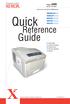 Phaser 8400 Color Printer Quick Reference Guide (NL) (SV) (NO) (DA) (FI) Snelzoekgids Snabbreferensguider Hurtigreferanse Referencevejledning Pikaopas Copyright 2004 Xerox Corporation. All rights reserved.
Phaser 8400 Color Printer Quick Reference Guide (NL) (SV) (NO) (DA) (FI) Snelzoekgids Snabbreferensguider Hurtigreferanse Referencevejledning Pikaopas Copyright 2004 Xerox Corporation. All rights reserved.
Quick Use Guide. Handleiding voor snel gebruik Snabbintroduktion Hurtigreferanse Hurtig betjeningsvejledning Pikaopas.
 Phaser 65MFP multifunction product EN NL SV NO DA FI Quick Use Guide Handleiding voor snel gebruik Snabbintroduktion Hurtigreferanse Hurtig betjeningsvejledning Pikaopas Scandinavian Rev A Copyright 007
Phaser 65MFP multifunction product EN NL SV NO DA FI Quick Use Guide Handleiding voor snel gebruik Snabbintroduktion Hurtigreferanse Hurtig betjeningsvejledning Pikaopas Scandinavian Rev A Copyright 007
Phaser color laser printer Quick. Snelzoekgids. Use Guide. Snabbreferensguide. Hurtigreferanse. Hurtig betjeningsvejledning.
 Phaser 680 color laser printer Quick Use Guide NL SV NO Snelzoekgids Snabbreferensguide Hurtigreferanse DA Hurtig betjeningsvejledning FI Pikaopas Printer Tour Kennismaking met de printer Skrivargenomgång
Phaser 680 color laser printer Quick Use Guide NL SV NO Snelzoekgids Snabbreferensguide Hurtigreferanse DA Hurtig betjeningsvejledning FI Pikaopas Printer Tour Kennismaking met de printer Skrivargenomgång
Veiledning for programvareinstallering NPD4758-00 NO
 Veiledning for programvareinstallering NPD4758-00 NO Programvareinstallering Merknad om USB-tilkobling: Ikke koble til USB-kabelen før du blir bedt om å gjøre det. Klikk på Cancel (Avbryt) dersom denne
Veiledning for programvareinstallering NPD4758-00 NO Programvareinstallering Merknad om USB-tilkobling: Ikke koble til USB-kabelen før du blir bedt om å gjøre det. Klikk på Cancel (Avbryt) dersom denne
Installeringshåndbok for trådløst nettverk NPD4759-00 NO
 Installeringshåndbok for trådløst nettverk NPD4759-00 NO Kontrollere nettverket Kontroller datamaskinens nettverksinnstillinger og velg hva du vil gjøre deretter. Følg nøye anvisningene for miljøet hvor
Installeringshåndbok for trådløst nettverk NPD4759-00 NO Kontrollere nettverket Kontroller datamaskinens nettverksinnstillinger og velg hva du vil gjøre deretter. Følg nøye anvisningene for miljøet hvor
Trådløsnett med Windows Vista. Wireless network with Windows Vista
 Trådløsnett med Windows Vista Wireless network with Windows Vista Mai 2013 Hvordan koble til trådløst nettverk eduroam med Windows Vista? How to connect to the wireless networkeduroam with Windows Vista?
Trådløsnett med Windows Vista Wireless network with Windows Vista Mai 2013 Hvordan koble til trådløst nettverk eduroam med Windows Vista? How to connect to the wireless networkeduroam with Windows Vista?
6105 Windows Server og datanett
 6105 Windows Server og datanett Labøving: Deling av mapper, filer og skrivere i arbeidsgruppe Oppgavebeskrivelse Her forklares kort hva øvingen går ut på for de som ønsker å finne løsningen selv. Hvis
6105 Windows Server og datanett Labøving: Deling av mapper, filer og skrivere i arbeidsgruppe Oppgavebeskrivelse Her forklares kort hva øvingen går ut på for de som ønsker å finne løsningen selv. Hvis
Start Here USB *CC * *CC * USB USB
 1 USB Start Here USB 11 USB WARNING: To ensure that the software is installed correctly, do not connect the USB cable until step 11. 11 USB 2 a. b. Lower both the paper tray and the print cartridge door.
1 USB Start Here USB 11 USB WARNING: To ensure that the software is installed correctly, do not connect the USB cable until step 11. 11 USB 2 a. b. Lower both the paper tray and the print cartridge door.
6105 Windows Server og datanett
 6105 Windows Server og datanett Labøving: Deling av mapper, filer og skrivere i arbeidsgruppe Hensikt/målsetning Øvingen gir erfaring med enkel deling av mapper, filer og skrivere i en Windows arbeidsgruppe.
6105 Windows Server og datanett Labøving: Deling av mapper, filer og skrivere i arbeidsgruppe Hensikt/målsetning Øvingen gir erfaring med enkel deling av mapper, filer og skrivere i en Windows arbeidsgruppe.
Quick Use Guide. Handleiding voor snel gebruik Snabbintroduktion Hurtigreferanse Hurtig betjeningsvejledning Pikaopas. Phaser 8560MFP/8860MFP
 8560MFP/8860MFP multifunction printer EN NL SV NO DA FI Quick Use Guide Handleiding voor snel gebruik Snabbintroduktion Hurtigreferanse Hurtig betjeningsvejledning Pikaopas 8560MFP/8860MFP EN NL SV NO
8560MFP/8860MFP multifunction printer EN NL SV NO DA FI Quick Use Guide Handleiding voor snel gebruik Snabbintroduktion Hurtigreferanse Hurtig betjeningsvejledning Pikaopas 8560MFP/8860MFP EN NL SV NO
GLOBALCOMSERVER HP 9100C DIGITAL SENDER GATEWAY ADMINISTRATOR S GUIDE 1998 AVM INFORMATIQUE (UPDATED: AUGUST 22, 2006)
 PAGE 1 / 13 GLOBALCOMSERVER HP 9100C DIGITAL SENDER GATEWAY ADMINISTRATOR S GUIDE 1998 AVM INFORMATIQUE (UPDATED: AUGUST 22, 2006) PAGE 2 / 13 LICENSE LICENSE Information in this document is subject to
PAGE 1 / 13 GLOBALCOMSERVER HP 9100C DIGITAL SENDER GATEWAY ADMINISTRATOR S GUIDE 1998 AVM INFORMATIQUE (UPDATED: AUGUST 22, 2006) PAGE 2 / 13 LICENSE LICENSE Information in this document is subject to
Bestille trykk av doktoravhandling Ordering printing of PhD Thesis
 Bestille trykk av doktoravhandling Ordering printing of PhD Thesis Brukermanual / User manual Skipnes Kommunikasjon ntnu.skipnes.no PhD Thesis NTNU LOG IN NOR: Gå inn på siden ntnu.skipnes-wtp.no, eller
Bestille trykk av doktoravhandling Ordering printing of PhD Thesis Brukermanual / User manual Skipnes Kommunikasjon ntnu.skipnes.no PhD Thesis NTNU LOG IN NOR: Gå inn på siden ntnu.skipnes-wtp.no, eller
English - EN Dansk - DA Suomi - FI Norsk - NO Svenska - SV
 English - EN Dansk - DA Suomi - FI Norsk - NO Svenska - SV Push upward to open battery door, insert batteries as shown. Pair your mouse with your Windows device: A: On the underside of the mouse, press
English - EN Dansk - DA Suomi - FI Norsk - NO Svenska - SV Push upward to open battery door, insert batteries as shown. Pair your mouse with your Windows device: A: On the underside of the mouse, press
Information search for the research protocol in IIC/IID
 Information search for the research protocol in IIC/IID 1 Medical Library, 2013 Library services for students working with the research protocol and thesis (hovedoppgaven) Open library courses: http://www.ntnu.no/ub/fagside/medisin/medbiblkurs
Information search for the research protocol in IIC/IID 1 Medical Library, 2013 Library services for students working with the research protocol and thesis (hovedoppgaven) Open library courses: http://www.ntnu.no/ub/fagside/medisin/medbiblkurs
manual Movie digitizer Moviesaver 300 Item: Plexgear
 manual Movie digitizer Moviesaver 300 Item: 99016 EN NO SV Plexgear ENGLISH ENGLISH Start 1. Install (Google Play) and open application VivaCap. 4. Tap the button to the right of Video Capture if you need
manual Movie digitizer Moviesaver 300 Item: 99016 EN NO SV Plexgear ENGLISH ENGLISH Start 1. Install (Google Play) and open application VivaCap. 4. Tap the button to the right of Video Capture if you need
Trådløst nett UiT. Feilsøking. Wireless network UiT Problem solving
 Trådløst nett UiT Feilsøking Wireless network UiT Problem solving April 2016 Problemer med tilkobling til trådløsnettet Eduroam kan enten løses ved å laste ned en installasjonfil fra https://cat.eduroam.org
Trådløst nett UiT Feilsøking Wireless network UiT Problem solving April 2016 Problemer med tilkobling til trådløsnettet Eduroam kan enten løses ved å laste ned en installasjonfil fra https://cat.eduroam.org
SPSS Høgskolen i Innlandet
 SPSS Høgskolen i Innlandet Innhold Mac, tilkobling til SPSS... 2 Tilkobling:... 2 Steg 1.... 2 Steg 2.... 3 Steg 3.... 4 Steg 4... 4 Mac, åpne og lagre filer fra egen datamaskin... 5 Lagre eller åpne filer
SPSS Høgskolen i Innlandet Innhold Mac, tilkobling til SPSS... 2 Tilkobling:... 2 Steg 1.... 2 Steg 2.... 3 Steg 3.... 4 Steg 4... 4 Mac, åpne og lagre filer fra egen datamaskin... 5 Lagre eller åpne filer
User Guide
 User Guide Micro USB port Back up new data Restore previously backed up data More settings Enable or disable a SIM card Select 4G/3G SIM Select default SIM for data services Configure SIM
User Guide Micro USB port Back up new data Restore previously backed up data More settings Enable or disable a SIM card Select 4G/3G SIM Select default SIM for data services Configure SIM
Quick Use Guide. Handleiding voor snel gebruik Snabbintroduktion Hurtigreferanse Hurtig betjeningsvejledning Pikaopas. Phaser 8560
 Phaser 8560 color printer EN NL SV NO DA FI Quick Use Guide Handleiding voor snel gebruik Snabbintroduktion Hurtigreferanse Hurtig betjeningsvejledning Pikaopas 8560 EN NL SV NO DA FI Rev A Copyright 2007
Phaser 8560 color printer EN NL SV NO DA FI Quick Use Guide Handleiding voor snel gebruik Snabbintroduktion Hurtigreferanse Hurtig betjeningsvejledning Pikaopas 8560 EN NL SV NO DA FI Rev A Copyright 2007
MASKINSTATUS - viser informasjon om maskinen. Du kommer til Funksjoner* ved å trykke på kategoriene eller Alle tjenester,
 BERØRINGSSKJERM - her vises alle tilgjengelige funksjoner og generell informasjon om maskinen. SLETT ALT - tilbakestiller alle funksjonene til standardinnstillingene. STOPP - avbryter gjeldende jobb. START
BERØRINGSSKJERM - her vises alle tilgjengelige funksjoner og generell informasjon om maskinen. SLETT ALT - tilbakestiller alle funksjonene til standardinnstillingene. STOPP - avbryter gjeldende jobb. START
Trådløsnett med Windows XP. Wireless network with Windows XP
 Trådløsnett med Windows XP Wireless network with Windows XP Mai 2013 Hvordan koble til trådløsnettet eduroam med Windows XP Service Pack 3? How to connect to the wireless network eduroam with Windows XP
Trådløsnett med Windows XP Wireless network with Windows XP Mai 2013 Hvordan koble til trådløsnettet eduroam med Windows XP Service Pack 3? How to connect to the wireless network eduroam with Windows XP
Oversikt over. CopyCentre/ WorkCentre Pro. Systemet har noen utpregede fordeler som hjelper deg å få jobben gjort. WorkCentre Pro.
 CopyCentre/ WorkCentre Pro Oversikt over Systemet har noen utpregede fordeler som hjelper deg å få jobben gjort CopyCentre WorkCentre Pro C65/C75/C90 65/75/90 Innhold Kopiere Alternativer for avanserte
CopyCentre/ WorkCentre Pro Oversikt over Systemet har noen utpregede fordeler som hjelper deg å få jobben gjort CopyCentre WorkCentre Pro C65/C75/C90 65/75/90 Innhold Kopiere Alternativer for avanserte
Magasin 5 (valgfritt) Magasin 6 (innleggsmag.) (valgfritt) Kontrollpanel. Etterbehandler m/stor kapasitet (valgfri) Kontrollpanel
 Xerox ColorQube 90/ 90/ 90 Maskinoversikt Maskinoversikt Funksjoner Maskinen kan ha ulike konfigurasjoner, for eksempel følgende: 8 Kopi E-post Internett-faks Serverfaks Originalmater Magasin (valgfritt)
Xerox ColorQube 90/ 90/ 90 Maskinoversikt Maskinoversikt Funksjoner Maskinen kan ha ulike konfigurasjoner, for eksempel følgende: 8 Kopi E-post Internett-faks Serverfaks Originalmater Magasin (valgfritt)
Phaser 6360. color laser printer Quick. Snelzoekgids. Use Guide. Snabbreferensguide. Hurtigreferanse. Hurtig betjeningsvejledning.
 Phaser 6360 color laser printer Quick Use Guide NL SV NO Snelzoekgids Snabbreferensguide Hurtigreferanse DA Hurtig betjeningsvejledning FI Pikaopas Printer Tour Kennismaking met de printer Skrivargenomgång
Phaser 6360 color laser printer Quick Use Guide NL SV NO Snelzoekgids Snabbreferensguide Hurtigreferanse DA Hurtig betjeningsvejledning FI Pikaopas Printer Tour Kennismaking met de printer Skrivargenomgång
Kopiere. Xerox WorkCentre 5845/5855/5865/5875/5890 ELLER. Kontrollpanel. Originalmater. Glassplate
 Xerox WorkCentre 8/8/8/87/890 Kopiere Startvindu for tjenester Jobbstatus Berøringsskjerm Start Slett alle Stopp. Legg originalene med forsiden opp i originalmateren. Juster støtten slik at den bare så
Xerox WorkCentre 8/8/8/87/890 Kopiere Startvindu for tjenester Jobbstatus Berøringsskjerm Start Slett alle Stopp. Legg originalene med forsiden opp i originalmateren. Juster støtten slik at den bare så
Det er bra at du utvider Gigaset elements med den nye trådløse button.
 Roligt att du utökar Gigaset elements med en ny trådlös knapp. För att du ska kunna använda button direkt följer du den korta anvisningen. Om du har frågor eller vill ha mer detaljerad information om Gigaset
Roligt att du utökar Gigaset elements med en ny trådlös knapp. För att du ska kunna använda button direkt följer du den korta anvisningen. Om du har frågor eller vill ha mer detaljerad information om Gigaset
Hei og velkommen til installasjon av printer klient og driver, Studentversjon for Handelshøyskolen BI Bergen.
 Hei og velkommen til installasjon av printer klient og driver, Studentversjon for Handelshøyskolen BI Bergen. Installasjonsveiledning Windows XP Pro Studentversjon Revisjon 1.4.6 Bi Bergen har et såkalt
Hei og velkommen til installasjon av printer klient og driver, Studentversjon for Handelshøyskolen BI Bergen. Installasjonsveiledning Windows XP Pro Studentversjon Revisjon 1.4.6 Bi Bergen har et såkalt
Steg 1: Installasjon. Steg 2: Installasjon av programvare. ved nettverkstilkoblingen på baksiden av kameraet. Kameraet vil rotere og tilte automatisk.
 Innhold Steg 1: Installasjon... 3 Steg 2: Installasjon av programvare... 3 Steg 3. Oppsett av wifi, email varsling og alarm... 5 Steg 4: Installasjon og oppsett av mobil app... 8 Steg 5: Installasjon og
Innhold Steg 1: Installasjon... 3 Steg 2: Installasjon av programvare... 3 Steg 3. Oppsett av wifi, email varsling og alarm... 5 Steg 4: Installasjon og oppsett av mobil app... 8 Steg 5: Installasjon og
BRUKERVEILEDNING FOR UTSKRIFT
 BRUKERVEILEDNING FOR UTSKRIFT Generell Brukerveiledning for Canon Multifunksjonmaskiner. Brukerveiledningen er ment som et hjelpemiddel i tillegg til bruksanvisninger som følger maskinen i papirutgave
BRUKERVEILEDNING FOR UTSKRIFT Generell Brukerveiledning for Canon Multifunksjonmaskiner. Brukerveiledningen er ment som et hjelpemiddel i tillegg til bruksanvisninger som følger maskinen i papirutgave
SmartPass Mini User Manual BBNORGE.NO
 SmartPass Mini User Manual BBNORGE.NO Intro Welcome to the usermanual for your SmartPass Mini system. The first time you start the SmartPass you have to request a License. This is to regiser your license
SmartPass Mini User Manual BBNORGE.NO Intro Welcome to the usermanual for your SmartPass Mini system. The first time you start the SmartPass you have to request a License. This is to regiser your license
Innhold RDP... 2 Oppkobling Kirkedata... 2 Flere brukerpålogginger til Kirkedata... 6
 Innhold RDP... 2 Oppkobling Kirkedata... 2 Flere brukerpålogginger til Kirkedata... 6 Endre passord på Kirkedata... 9 Dropbox på Kirkedata... 12 Apple Mac RDP... 18 Outlook og e-post... 20 Outlook Web
Innhold RDP... 2 Oppkobling Kirkedata... 2 Flere brukerpålogginger til Kirkedata... 6 Endre passord på Kirkedata... 9 Dropbox på Kirkedata... 12 Apple Mac RDP... 18 Outlook og e-post... 20 Outlook Web
HEOS Extend QUICK START GUIDE
 HEOS Extend QUICK START GUIDE FØR DU BEGYNNER Påse at du har følgende, og at alt fungerer: Ruter Internettforbindelse Apple ios eller Android mobil enhet tilkoplet ditt nettverk TRINN 1: TA DEN UT AV ESKEN
HEOS Extend QUICK START GUIDE FØR DU BEGYNNER Påse at du har følgende, og at alt fungerer: Ruter Internettforbindelse Apple ios eller Android mobil enhet tilkoplet ditt nettverk TRINN 1: TA DEN UT AV ESKEN
Windows Server 2008 Hyper-V, Windows Server 2008 Server Core Installation Notes
 Windows Server 2008 Hyper-V, Hyper-V Server 2008, and Windows Server 2008 Server Core Installation Notes Installing Dell UPS Management Software on a Hypervisor-Based Server Environment w w w. d e l l.
Windows Server 2008 Hyper-V, Hyper-V Server 2008, and Windows Server 2008 Server Core Installation Notes Installing Dell UPS Management Software on a Hypervisor-Based Server Environment w w w. d e l l.
Xerox ColorQube 9201/9202/9203 Kopiere. Forberedelse. Skanne. Mer informasjon
 Xerox ColorQube 90/90/90 Kopiere. Legg originalene med forsiden opp i materen eller med forsiden. Trykk på Startvindu for tjenester.. Velg Kopi. Kategorien Kopi vises.. Endre programmering etter ønske,
Xerox ColorQube 90/90/90 Kopiere. Legg originalene med forsiden opp i materen eller med forsiden. Trykk på Startvindu for tjenester.. Velg Kopi. Kategorien Kopi vises.. Endre programmering etter ønske,
6105 Windows Server og datanett
 6105 Windows Server og datanett Oppgave a: Installere Active Directory Certificate Services Bruk av kryptering i Windows forutsetter at brukerne får utstedt digitale sertifikater med krypteringsnøkler.
6105 Windows Server og datanett Oppgave a: Installere Active Directory Certificate Services Bruk av kryptering i Windows forutsetter at brukerne får utstedt digitale sertifikater med krypteringsnøkler.
The world s favourite lock. Quick Guide. An ASSA ABLOY Group brand
 The world s favourite lock Quick Guide An ASSA ABLOY Group brand 1 Innehåll / Innhold / Indholdsfortegnelse / Content Översikt produkt / Oversikt produktet / Oversigt produkt / Overview product 3 Ställ
The world s favourite lock Quick Guide An ASSA ABLOY Group brand 1 Innehåll / Innhold / Indholdsfortegnelse / Content Översikt produkt / Oversikt produktet / Oversigt produkt / Overview product 3 Ställ
Versjon 1.0 09/10. Xerox ColorQube 9301/9302/9303 Internett-tjenester
 Versjon 1.0 09/10 Xerox 2010 Xerox Corporation. Forbeholdt alle rettigheter. Upubliserte rettigheter er forbeholdt i henhold til lover om opphavsrett i USA. Innholdet i dette dokumentet kan ikke gjengis
Versjon 1.0 09/10 Xerox 2010 Xerox Corporation. Forbeholdt alle rettigheter. Upubliserte rettigheter er forbeholdt i henhold til lover om opphavsrett i USA. Innholdet i dette dokumentet kan ikke gjengis
Xerox WorkCentre 6515
 More Information Meer informatie Mer information Mer informasjon Flere oplysninger Lisätietoja Before operating your printer, read the safety and regulatory chapters in the User Guide available on Xerox.com,
More Information Meer informatie Mer information Mer informasjon Flere oplysninger Lisätietoja Before operating your printer, read the safety and regulatory chapters in the User Guide available on Xerox.com,
Firmwareoppdatering. Model No. Før oppdatering av firmware. Om firmwarepakken. Ansvarsfraskrivelse. Datamaskinens operativsystem
 Model No. Firmwareoppdatering Denne bruksanvisningen forteller hvordan maskinens kontrollfirmware og PDL-firmware skal oppdateres. Du kan laste ned disse oppdateringene fra vår nettside. Om firmwarepakken
Model No. Firmwareoppdatering Denne bruksanvisningen forteller hvordan maskinens kontrollfirmware og PDL-firmware skal oppdateres. Du kan laste ned disse oppdateringene fra vår nettside. Om firmwarepakken
Utskrift fra Mac OS X (10.6.x) til Safecom med PXL/PCL
 Utskrift fra Mac OS X (10.6.x) til Safecom med PXL/PCL Denne veiledningen beskriver hvordan man legger til utskriftskøen SafeCom manuelt under Mac OS X, for eksempel på privat laptop. Man må befinne seg
Utskrift fra Mac OS X (10.6.x) til Safecom med PXL/PCL Denne veiledningen beskriver hvordan man legger til utskriftskøen SafeCom manuelt under Mac OS X, for eksempel på privat laptop. Man må befinne seg
Innhold RDP... 2 Oppkobling Kirkedata... 2 Flere brukerpålogginger til Kirkedata... 6
 Innhold RDP... 2 Oppkobling Kirkedata... 2 Flere brukerpålogginger til Kirkedata... 6 Endre passord på Kirkedata... 9 Dropbox på Kirkedata... 12 Apple Mac RDP... 18 Outlook og e-post... 28 Outlook Web
Innhold RDP... 2 Oppkobling Kirkedata... 2 Flere brukerpålogginger til Kirkedata... 6 Endre passord på Kirkedata... 9 Dropbox på Kirkedata... 12 Apple Mac RDP... 18 Outlook og e-post... 28 Outlook Web
Spørsmål: Hvordan setter jeg opp routeren uten cd? Svar: Routeren kan settes opp manuelt med denne steg for steg guiden nedenfor
 Spørsmål: Hvordan setter jeg opp routeren uten cd? Svar: Routeren kan settes opp manuelt med denne steg for steg guiden nedenfor Produkter denne guiden kan benyttes til: DIR-615/635/655/825/855 Det kan
Spørsmål: Hvordan setter jeg opp routeren uten cd? Svar: Routeren kan settes opp manuelt med denne steg for steg guiden nedenfor Produkter denne guiden kan benyttes til: DIR-615/635/655/825/855 Det kan
Komma igång med e-control mobilapplikation för ios och Android.
 Komma igång med e-control mobilapplikation för ios och Android. SVENSKA/NORSK Version 1.0.1 Step 1. Ladda ner mobilapplikationen. Ladda ner från Apple Appstore eller Google Play. Sök på Broadlink eller
Komma igång med e-control mobilapplikation för ios och Android. SVENSKA/NORSK Version 1.0.1 Step 1. Ladda ner mobilapplikationen. Ladda ner från Apple Appstore eller Google Play. Sök på Broadlink eller
Din bruksanvisning XEROX COLORQUBE 9300 http://no.yourpdfguides.com/dref/4276618
 Du kan lese anbefalingene i bruksanvisningen, de tekniske guide eller installasjonen guide for XEROX COLORQUBE 9300. Du vil finne svar på alle dine spørsmål på XEROX COLORQUBE 9300 i bruksanvisningen (informasjon,
Du kan lese anbefalingene i bruksanvisningen, de tekniske guide eller installasjonen guide for XEROX COLORQUBE 9300. Du vil finne svar på alle dine spørsmål på XEROX COLORQUBE 9300 i bruksanvisningen (informasjon,
Huldt & Lillevik Lønn 5.0. Installere systemet
 Huldt & Lillevik Lønn 5.0 Installere systemet Innholdsfortegnelse Innholdsfortegnelse Installere Lønn 5.0... 3 Krav til maskin og operativsystem... 3 Forberede installasjonen... 3 Installere database...
Huldt & Lillevik Lønn 5.0 Installere systemet Innholdsfortegnelse Innholdsfortegnelse Installere Lønn 5.0... 3 Krav til maskin og operativsystem... 3 Forberede installasjonen... 3 Installere database...
Veiledning for fastvareoppdatering
 Modellnr. SP 320/325-serien Veiledning for fastvareoppdatering Denne veiledningen beskriver hvordan du oppdaterer fastvaren på følgende maskiner: Multifunksjonsskriver: SP 320SN/320SFN/325SNw/325SFNw Skriver:
Modellnr. SP 320/325-serien Veiledning for fastvareoppdatering Denne veiledningen beskriver hvordan du oppdaterer fastvaren på følgende maskiner: Multifunksjonsskriver: SP 320SN/320SFN/325SNw/325SFNw Skriver:
Käyttöoppaasi. XEROX WORKCENTRE 7120
 Voit lukea suosituksia käyttäjän oppaista, teknisistä ohjeista tai asennusohjeista tuotteelle XEROX WORKCENTRE 7120. Löydät kysymyksiisi vastaukset XEROX WORKCENTRE 7120 käyttöoppaasta ( tiedot, ohjearvot,
Voit lukea suosituksia käyttäjän oppaista, teknisistä ohjeista tai asennusohjeista tuotteelle XEROX WORKCENTRE 7120. Löydät kysymyksiisi vastaukset XEROX WORKCENTRE 7120 käyttöoppaasta ( tiedot, ohjearvot,
SmartAir TS1000. Konvertéring af updater fra 4.23 til 5
 SmartAir TS1000 Konvertéring af updater fra 4.23 til 5 Indholdsfortegnelse Indledning... 3 Konvertering trin for trin... 3 Tilslut enheder til Updateren... 3 Afinstallere BDE filerne... 4 Hent Konverteringsfilerne...
SmartAir TS1000 Konvertéring af updater fra 4.23 til 5 Indholdsfortegnelse Indledning... 3 Konvertering trin for trin... 3 Tilslut enheder til Updateren... 3 Afinstallere BDE filerne... 4 Hent Konverteringsfilerne...
Compello Fakturagodkjenning Versjon 10.5 As a Service. Tilgang til Compello Desktop - Regnskapsføring og Dokument import
 Compello Fakturagodkjenning Versjon 10.5 As a Service Tilgang til Compello Desktop - Regnskapsføring og Dokument import Dokumentopplysninger 2018 Compello AS. Med enerett. Microsoft, MS-DOS og Windows
Compello Fakturagodkjenning Versjon 10.5 As a Service Tilgang til Compello Desktop - Regnskapsføring og Dokument import Dokumentopplysninger 2018 Compello AS. Med enerett. Microsoft, MS-DOS og Windows
Remote control your lock with Verisure App
 Remote control your lock with Verisure App Digital Door Lock Extension Kit Control your digital door lock with the Verisure App. Gör ditt lås smartare Fjärrstyr ditt nya Yale Doorman-lås med din mobil
Remote control your lock with Verisure App Digital Door Lock Extension Kit Control your digital door lock with the Verisure App. Gör ditt lås smartare Fjärrstyr ditt nya Yale Doorman-lås med din mobil
TB-615 / TB-617 Wireless slim keyboard. EN User guide SE Användarhandledning FI Käyttöohje DK Brugervejledning NO Bruksanvisning
 TB-615 / TB-617 Wireless slim keyboard EN User guide SE Användarhandledning FI Käyttöohje DK Brugervejledning NO Bruksanvisning EN User guide You have bought a wireless keyboard to use with Windows XP,
TB-615 / TB-617 Wireless slim keyboard EN User guide SE Användarhandledning FI Käyttöohje DK Brugervejledning NO Bruksanvisning EN User guide You have bought a wireless keyboard to use with Windows XP,
SQL Server guide til e-lector
 LES LETTERE, LES RASKERE, FÅ LESELYST! SQL Server guide til e-lector Innhold 1 Innledning... 2 2 SQL Express 2008 R2 installasjon... 2 3 Etter installasjon... 4 3.1 SQL Express... 4 3.1.1 Nettverksoppsett
LES LETTERE, LES RASKERE, FÅ LESELYST! SQL Server guide til e-lector Innhold 1 Innledning... 2 2 SQL Express 2008 R2 installasjon... 2 3 Etter installasjon... 4 3.1 SQL Express... 4 3.1.1 Nettverksoppsett
Kopiere. eller. Xerox WorkCentre 5945/5955 flerfunksjonsmaskin. Startvindu for tjenester. Jobbstatus. Berøringsskjerm. Start.
 Xerox WorkCentre 9/9 flerfunksjonsmaskin Kopiere. Legg originalene med forsiden opp i originalmateren. Juster støtten slik at den bare så vidt berører originalene.. Trykk på på kontrollpanelet for å slette
Xerox WorkCentre 9/9 flerfunksjonsmaskin Kopiere. Legg originalene med forsiden opp i originalmateren. Juster støtten slik at den bare så vidt berører originalene.. Trykk på på kontrollpanelet for å slette
Quick. Guide. Reference. Phaser laser printer. Snelzoekgids Snabbreferensguider Hurtigreferanse Referencevejledning Pikaopas NL SV NO DA
 Phaser 4500 laser printer Quick FI Reference Guide NL SV NO DA Snelzoekgids Snabbreferensguider Hurtigreferanse Referencevejledning Pikaopas Copyright 2004 Xerox Corporation. All rights reserved. 001-1550-00
Phaser 4500 laser printer Quick FI Reference Guide NL SV NO DA Snelzoekgids Snabbreferensguider Hurtigreferanse Referencevejledning Pikaopas Copyright 2004 Xerox Corporation. All rights reserved. 001-1550-00
6105 Windows Server og datanett
 6105 Windows Server og datanett Labøving: Brukeradministrasjon i AD Oppgave a: Endre lokal logon-policy på domenekontroller En Windows domenekontroller setter begrensninger for hvilke brukerkontoer som
6105 Windows Server og datanett Labøving: Brukeradministrasjon i AD Oppgave a: Endre lokal logon-policy på domenekontroller En Windows domenekontroller setter begrensninger for hvilke brukerkontoer som
Xerox WorkCentre 5735/5740/5745/ 5755/5765/5775/5790 Kopiere. Forberedelse. Skanne. Mer informasjon
 ." Xerox WorkCentre /0// Kopiere. Legg dokumentene med forsiden opp i materen eller med forsiden. Trykk på Slett alt (C) for å slette eventuelle programmeringsvalg i 88 99. Trykk på Startvindu for tjenester,
." Xerox WorkCentre /0// Kopiere. Legg dokumentene med forsiden opp i materen eller med forsiden. Trykk på Slett alt (C) for å slette eventuelle programmeringsvalg i 88 99. Trykk på Startvindu for tjenester,
6105 Windows Server og datanett
 6105 Windows Server og datanett Labøving: Brukeradministrasjon i AD Oppgave a: Endre lokal logon-policy på domenekontroller En Windows domenekontroller setter begrensninger for hvilke brukerkontoer som
6105 Windows Server og datanett Labøving: Brukeradministrasjon i AD Oppgave a: Endre lokal logon-policy på domenekontroller En Windows domenekontroller setter begrensninger for hvilke brukerkontoer som
Huldt & Lillevik Lønn og Personal - System 4. Installasjon. Microsoft SQL 2005 Express. Aditro HRM AS
 Huldt & Lillevik Lønn og Personal - System 4 Installasjon Microsoft SQL 2005 Express Aditro HRM AS Veiledningen er oppdatert pr. 26.10.2007 Innholdsfortegnelse Installere Microsoft SQL 2005 Express...2
Huldt & Lillevik Lønn og Personal - System 4 Installasjon Microsoft SQL 2005 Express Aditro HRM AS Veiledningen er oppdatert pr. 26.10.2007 Innholdsfortegnelse Installere Microsoft SQL 2005 Express...2
Compello Fakturagodkjenning Versjon 10 Software as a service. Tilgang til ny modulen Regnskapsføring
 Compello Fakturagodkjenning Versjon 10 Software as a service Tilgang til ny modulen Regnskapsføring Dokumentopplysninger 2018 Compello AS. Med enerett. Microsoft, MS-DOS og Windows er registrerte varemerker
Compello Fakturagodkjenning Versjon 10 Software as a service Tilgang til ny modulen Regnskapsføring Dokumentopplysninger 2018 Compello AS. Med enerett. Microsoft, MS-DOS og Windows er registrerte varemerker
Hvordan føre reiseregninger i Unit4 Business World Forfatter:
 Hvordan føre reiseregninger i Unit4 Business World Forfatter: dag.syversen@unit4.com Denne e-guiden beskriver hvordan du registrerer en reiseregning med ulike typer utlegg. 1. Introduksjon 2. Åpne vinduet
Hvordan føre reiseregninger i Unit4 Business World Forfatter: dag.syversen@unit4.com Denne e-guiden beskriver hvordan du registrerer en reiseregning med ulike typer utlegg. 1. Introduksjon 2. Åpne vinduet
Administrator guide. Searchdaimon ES (Enterprise Server)
 Administrator guide Searchdaimon ES (Enterprise Server) Collections/Resourses... 3 Overview... 3 Crawl now... 3 Manage... 3 Delete... 5 Scan... 5 Start a new scan... 5 View results... 9 Delete... 9 Add
Administrator guide Searchdaimon ES (Enterprise Server) Collections/Resourses... 3 Overview... 3 Crawl now... 3 Manage... 3 Delete... 5 Scan... 5 Start a new scan... 5 View results... 9 Delete... 9 Add
Tilkobling. Windows-instruksjoner for en lokalt tilkoblet skriver. Før du installerer skriverprogramvare i Windows
 Tilkoling Side 1 av 5 Tilkoling Windows-instruksjoner for en lokalt tilkolet skriver Før du installerer skriverprogramvare i Windows En lokalt tilkolet skriver er en skriver som er kolet til en datamaskin
Tilkoling Side 1 av 5 Tilkoling Windows-instruksjoner for en lokalt tilkolet skriver Før du installerer skriverprogramvare i Windows En lokalt tilkolet skriver er en skriver som er kolet til en datamaskin
St.Olavs Hospital LAB senteret
 BRUKERVEILEDNING UTSKRIFT OG KOPIERING CANON St.Olavs Hospital LAB senteret IR2270 IR3100cn IR6800cn INNHOLD Side Vanlig utskrift fra Word med norsk driver 4 Vanlig utskrift fra PowerPoint med norsk driver
BRUKERVEILEDNING UTSKRIFT OG KOPIERING CANON St.Olavs Hospital LAB senteret IR2270 IR3100cn IR6800cn INNHOLD Side Vanlig utskrift fra Word med norsk driver 4 Vanlig utskrift fra PowerPoint med norsk driver
CMI. Brukermanual. Comendo Dronning Eufemias Gate 16 N-0191 Oslo T: +47 800 16 280 F: +47 939 11 906
 CMI Brukermanual Comendo Dronning Eufemias Gate 16 N-0191 Oslo T: +47 800 16 280 F: +47 939 11 906 Innholdsfortegnelse CMI CUSTOMER MANAGEMENT INTERFACE... 2 Customer Administration... 2 Customer Administration...
CMI Brukermanual Comendo Dronning Eufemias Gate 16 N-0191 Oslo T: +47 800 16 280 F: +47 939 11 906 Innholdsfortegnelse CMI CUSTOMER MANAGEMENT INTERFACE... 2 Customer Administration... 2 Customer Administration...
Innhold RDP... 2 Oppkobling Kirkedata... 2 Flere brukerpålogginger til Kirkedata... 8
 Innhold RDP... 2 Oppkobling Kirkedata... 2 Flere brukerpålogginger til Kirkedata... 8 Endre passord på Kirkedata... 11 Dropbox på Kirkedata... 14 Apple Mac RDP... 20 Outlook og e-post... 30 Outlook Web
Innhold RDP... 2 Oppkobling Kirkedata... 2 Flere brukerpålogginger til Kirkedata... 8 Endre passord på Kirkedata... 11 Dropbox på Kirkedata... 14 Apple Mac RDP... 20 Outlook og e-post... 30 Outlook Web
6105 Windows Server og datanett
 6105 Windows Server og datanett Denne øvingen forutsetter at du har gjort disse øvingene tidligere: Labøving 7b Skriveradministrasjon Laboving 9a Installere og konfigurere webtjeneren IIS I denne øvingen
6105 Windows Server og datanett Denne øvingen forutsetter at du har gjort disse øvingene tidligere: Labøving 7b Skriveradministrasjon Laboving 9a Installere og konfigurere webtjeneren IIS I denne øvingen
Fleet Management Portal (FMP)
 Fleet Management Portal (FMP) Kundeguide Oversikt Fleet Management Portalen (FMP) sørger for at autoriserte brukere får sanntidsinformasjon om din flåte av skrivere og multifunksjonsenheter (MFD) og sørger
Fleet Management Portal (FMP) Kundeguide Oversikt Fleet Management Portalen (FMP) sørger for at autoriserte brukere får sanntidsinformasjon om din flåte av skrivere og multifunksjonsenheter (MFD) og sørger
BRUKERHÅNDBOK FOR NETTVERKET
 BRUKERHÅNDBOK FOR NETTVERKET Lagre utskriftslogg til nettverk Version 0 NOR Definisjoner for merknader Vi bruker følgende ikon i denne brukerhåndboken: Merknader forteller hvordan du bør reagere på en
BRUKERHÅNDBOK FOR NETTVERKET Lagre utskriftslogg til nettverk Version 0 NOR Definisjoner for merknader Vi bruker følgende ikon i denne brukerhåndboken: Merknader forteller hvordan du bør reagere på en
6105 Windows Server og datanett
 6105 Windows Server og datanett I denne øvingen skal du installere og dele en lokalt tilknyttet skriver, og en nettverkstilknyttet skriver fra en utskriftstjener. Du skal også gi skriverrettigheter til
6105 Windows Server og datanett I denne øvingen skal du installere og dele en lokalt tilknyttet skriver, og en nettverkstilknyttet skriver fra en utskriftstjener. Du skal også gi skriverrettigheter til
DEFA Link. User Manual GPS Link. Bruksanvisning Bruksanvisning Brugervejledning Käyttöohje
 DEFA Link User Manual GPS Link Bruksanvisning Bruksanvisning Brugervejledning Käyttöohje English 5 Norsk 15 Svenska 25 Dansk 35 Suomi 45 SECURITY English 5 SECURITY Device list Control panel Vehicle
DEFA Link User Manual GPS Link Bruksanvisning Bruksanvisning Brugervejledning Käyttöohje English 5 Norsk 15 Svenska 25 Dansk 35 Suomi 45 SECURITY English 5 SECURITY Device list Control panel Vehicle
WorkCentre 7425/7428/7435
 WorkCentre 7425/7428/7435 Hurtigreferanse Hurtig betjeningsvejledning Pikaopas Snabbreferensguide 701P48457 Opphavsrett 2009 ved Xerox Corporation. Forbeholdt alle rettigheter. Upubliserte rettigheter
WorkCentre 7425/7428/7435 Hurtigreferanse Hurtig betjeningsvejledning Pikaopas Snabbreferensguide 701P48457 Opphavsrett 2009 ved Xerox Corporation. Forbeholdt alle rettigheter. Upubliserte rettigheter
Xerox CentreWare Håndbok for skriverdrivere for Macintosh
 Xerox CentreWare Håndbok for skriverdrivere for Macintosh 2010 Xerox Corporation. Forbeholdt alle rettigheter. Xerox og X-globusen, CentreWare, WorkCentre og ColorQube er varemerker for Xerox Corporation
Xerox CentreWare Håndbok for skriverdrivere for Macintosh 2010 Xerox Corporation. Forbeholdt alle rettigheter. Xerox og X-globusen, CentreWare, WorkCentre og ColorQube er varemerker for Xerox Corporation
Businesscatalyst PAGES
 Businesscatalyst 1. Gå til http://www.businesscatalyst.com/ og login med brukernavn og passord. Du kommer da til administrasjonspanelet der du kan organisere nettsiden. Her kan du også se hvordan nettsiden
Businesscatalyst 1. Gå til http://www.businesscatalyst.com/ og login med brukernavn og passord. Du kommer da til administrasjonspanelet der du kan organisere nettsiden. Her kan du også se hvordan nettsiden
Trådløst nett UiT Feilsøking. Wireless network UiT Problem solving
 Trådløst nett UiT Feilsøking Wireless network UiT Problem solving April 2015 Hvorfor får jeg ikke koblet meg opp mot trådløst nettverk med Windows 7? Why can t I connect to the wireless network with Windows
Trådløst nett UiT Feilsøking Wireless network UiT Problem solving April 2015 Hvorfor får jeg ikke koblet meg opp mot trådløst nettverk med Windows 7? Why can t I connect to the wireless network with Windows
Huldt & Lillevik Lønn 5.0. Installere systemet
 Huldt & Lillevik Lønn 5.0 Installere systemet Innholdsfortegnelse Innholdsfortegnelse Installere Lønn 5.0... 3 Krav til maskin og operativsystem... 3 Forberede installasjonen... 3 Installere database...
Huldt & Lillevik Lønn 5.0 Installere systemet Innholdsfortegnelse Innholdsfortegnelse Installere Lønn 5.0... 3 Krav til maskin og operativsystem... 3 Forberede installasjonen... 3 Installere database...
Innhold RDP... 2 Oppkobling Kirkedata... 2 Flere brukerpålogginger til Kirkedata... 8
 Innhold RDP... 2 Oppkobling Kirkedata... 2 Flere brukerpålogginger til Kirkedata... 8 Endre passord på Kirkedata... 11 Dropbox på Kirkedata... 14 Apple Mac RDP... 20 Outlook og e-post... 30 Outlook Web
Innhold RDP... 2 Oppkobling Kirkedata... 2 Flere brukerpålogginger til Kirkedata... 8 Endre passord på Kirkedata... 11 Dropbox på Kirkedata... 14 Apple Mac RDP... 20 Outlook og e-post... 30 Outlook Web
Huldt & Lillevik Lønn 5.0. Installere systemet
 Huldt & Lillevik Lønn 5.0 Installere systemet Innholdsfortegnelse Innholdsfortegnelse Installere Lønn 5.0...3 Krav til maskin og operativsystem...3 Forberede installasjonen...4 Installere database...4
Huldt & Lillevik Lønn 5.0 Installere systemet Innholdsfortegnelse Innholdsfortegnelse Installere Lønn 5.0...3 Krav til maskin og operativsystem...3 Forberede installasjonen...4 Installere database...4
Start her. Justere blekkpatronene uten en datamaskin
 Start her Justere blekkpatronene uten en datamaskin Følg fremgangsmåten i installeringsoversikten for å fullføre maskinvareinstalleringen. Fortsett med trinnene nedenfor for å optimalisere utskriftskvaliteten.
Start her Justere blekkpatronene uten en datamaskin Følg fremgangsmåten i installeringsoversikten for å fullføre maskinvareinstalleringen. Fortsett med trinnene nedenfor for å optimalisere utskriftskvaliteten.
Huldt & Lillevik Ansattportal. Installere systemet
 Huldt & Lillevik Ansattportal Installere systemet Innholdsfortegnelse INSTALLERE ANSATTPORTAL... 3 TEKNISKE KRAV (WINDOWS OG WEB)... 3 SERVERE OG NETTVERK... 3 MICROSOFT.NET RAMMEVERK 4.0 MÅ VÆRE INSTALLERT...
Huldt & Lillevik Ansattportal Installere systemet Innholdsfortegnelse INSTALLERE ANSATTPORTAL... 3 TEKNISKE KRAV (WINDOWS OG WEB)... 3 SERVERE OG NETTVERK... 3 MICROSOFT.NET RAMMEVERK 4.0 MÅ VÆRE INSTALLERT...
Installasjon av Pocket
 Installasjon av Pocket Modell: Motorola / Symbol MC75A Table of Contents Gammel Pocket... 2 Avinstaller Visma RS Mobile... 2 Nettverksinnstillinger... 6 Oppsett av trådløs tilkobling... 10 Installere programvare
Installasjon av Pocket Modell: Motorola / Symbol MC75A Table of Contents Gammel Pocket... 2 Avinstaller Visma RS Mobile... 2 Nettverksinnstillinger... 6 Oppsett av trådløs tilkobling... 10 Installere programvare
Quick. Guide. Reference. Phaser color laser printer. Snelzoekgids Snabbreferensguider Hurtigreferanse Referencevejledning Pikaopas NL SV NO DA
 Phaser 6100 color laser printer Quick FI Reference Guide NL SV NO DA Snelzoekgids Snabbreferensguider Hurtigreferanse Referencevejledning Pikaopas Copyright 2004 Xerox Corporation. All rights reserved.
Phaser 6100 color laser printer Quick FI Reference Guide NL SV NO DA Snelzoekgids Snabbreferensguider Hurtigreferanse Referencevejledning Pikaopas Copyright 2004 Xerox Corporation. All rights reserved.
6105 Windows Server og datanett
 6105 Windows Server og datanett Labøving: Skriveradministrasjon I denne øvingen skal du installere dele en lokalt tilknyttet skriver, og en nettverkstilknyttet skriver fra en utskriftstjener. Du skal også
6105 Windows Server og datanett Labøving: Skriveradministrasjon I denne øvingen skal du installere dele en lokalt tilknyttet skriver, og en nettverkstilknyttet skriver fra en utskriftstjener. Du skal også
setup håndbok norsk system setup quickguide dansk
 Panoramic Panoramic Powersystem Power setup håndbok norsk system setup quickguide dansk Indhold Innhold Bridge Bridge...... 3 3 Bridge konfigurasjon... 3 Bridge-konfiguration... 3 Internettforbindelse
Panoramic Panoramic Powersystem Power setup håndbok norsk system setup quickguide dansk Indhold Innhold Bridge Bridge...... 3 3 Bridge konfigurasjon... 3 Bridge-konfiguration... 3 Internettforbindelse
Din bruksanvisning XEROX WORKCENTRE 5632 http://no.yourpdfguides.com/dref/4277971
 Du kan lese anbefalingene i bruksanvisningen, de tekniske guide eller installasjonen guide for XEROX WORKCENTRE 5632. Du vil finne svar på alle dine spørsmål på XEROX WORKCENTRE 5632 i bruksanvisningen
Du kan lese anbefalingene i bruksanvisningen, de tekniske guide eller installasjonen guide for XEROX WORKCENTRE 5632. Du vil finne svar på alle dine spørsmål på XEROX WORKCENTRE 5632 i bruksanvisningen
Starta här. Start her. Start her. Aloita tästä. [Svenska] [Norsk] [Dansk] [Suomi] Eesti Latviešu Lietuviųk.
![Starta här. Start her. Start her. Aloita tästä. [Svenska] [Norsk] [Dansk] [Suomi] Eesti Latviešu Lietuviųk. Starta här. Start her. Start her. Aloita tästä. [Svenska] [Norsk] [Dansk] [Suomi] Eesti Latviešu Lietuviųk.](/thumbs/55/35868661.jpg) Starta här [Svenska] Start her [Norsk] Start her [Dansk] Aloita tästä [Suomi] Eesti Latviešu Lietuviųk. 1 2 3 1 Förbered Förbered innan du installerar mobilappen eller programvaran. SV Forbered Forbered
Starta här [Svenska] Start her [Norsk] Start her [Dansk] Aloita tästä [Suomi] Eesti Latviešu Lietuviųk. 1 2 3 1 Förbered Förbered innan du installerar mobilappen eller programvaran. SV Forbered Forbered
Computer Setup Brukerhåndbok
 Computer Setup Brukerhåndbok Copyright 2007 Hewlett-Packard Development Company, L.P. Windows er et registrert varemerke for Microsoft Corporation i USA. Informasjonen i dette dokumentet kan endres uten
Computer Setup Brukerhåndbok Copyright 2007 Hewlett-Packard Development Company, L.P. Windows er et registrert varemerke for Microsoft Corporation i USA. Informasjonen i dette dokumentet kan endres uten
